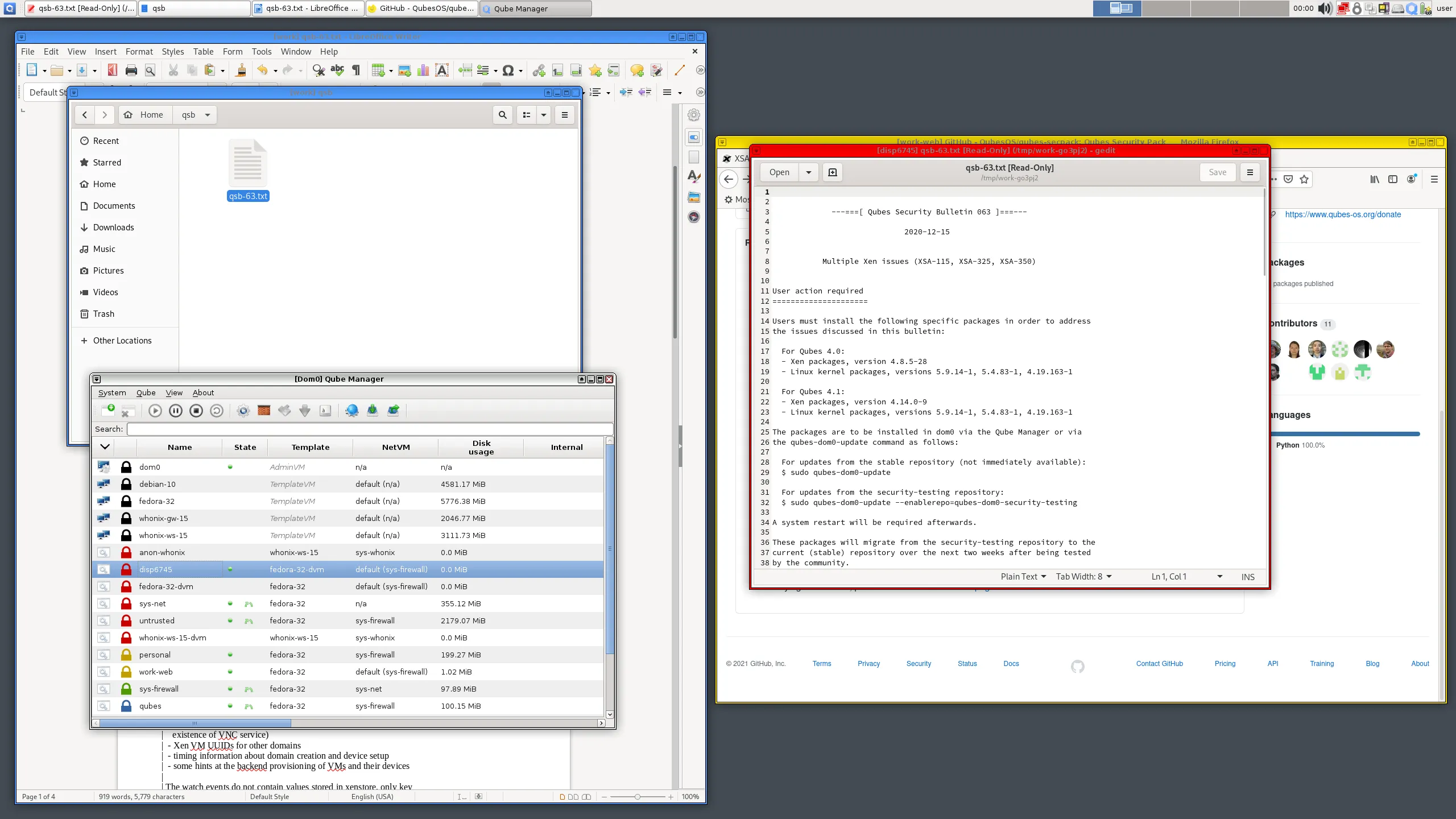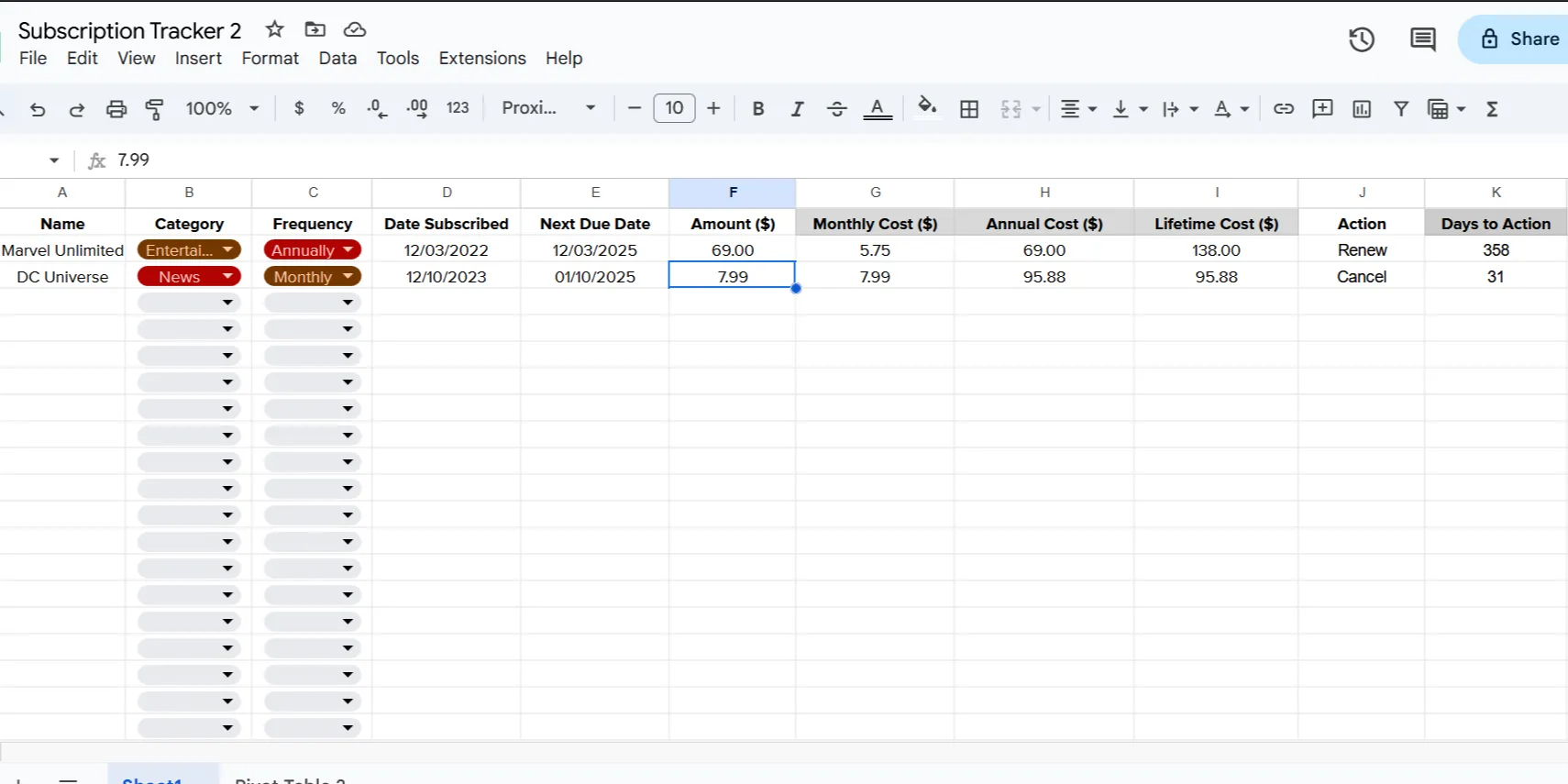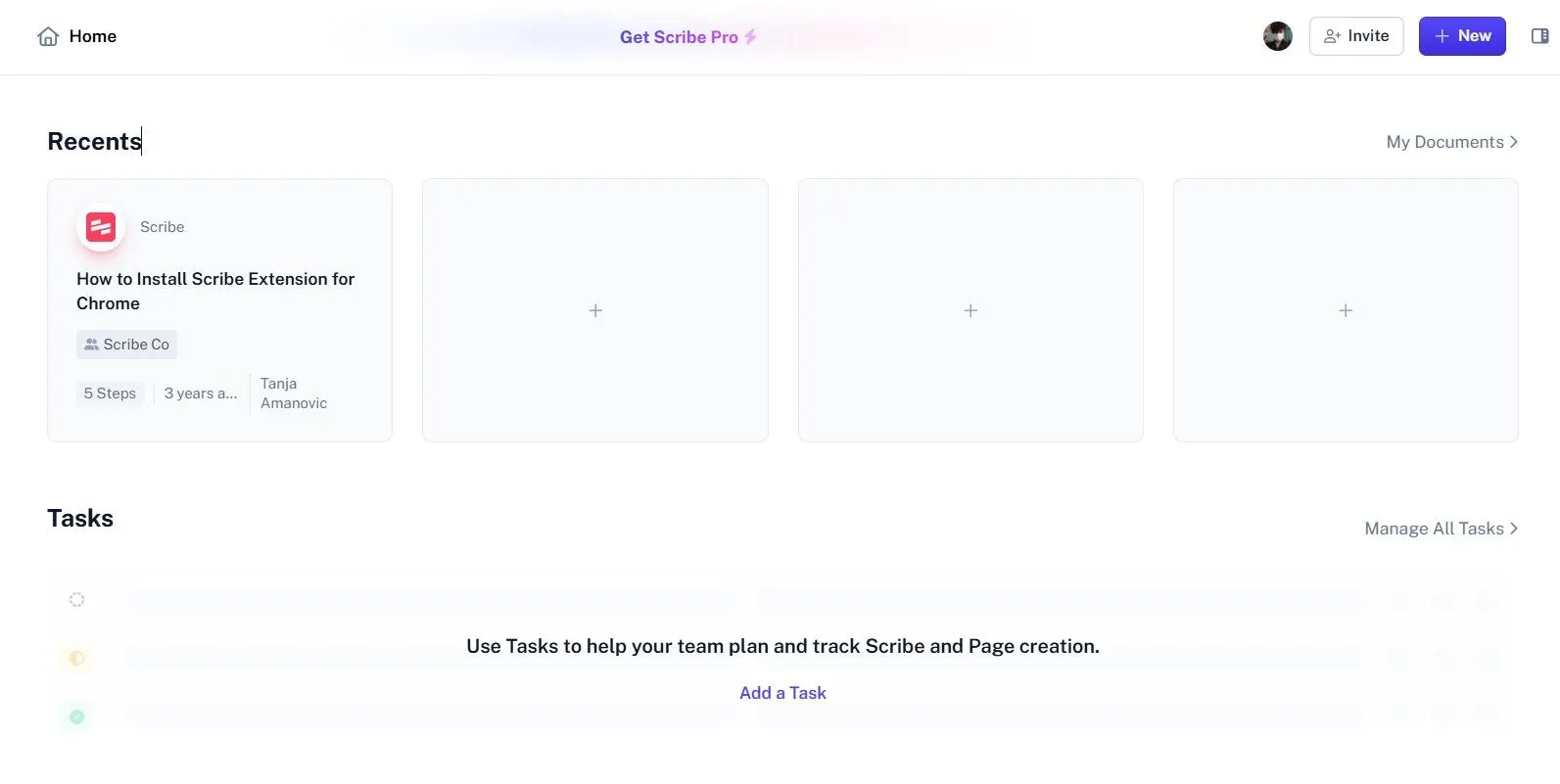Trong kỷ nguyên số, việc quản lý kho ảnh và video cá nhân ngày càng trở nên quan trọng. Tôi đã quen thuộc với Google Photos như một giải pháp tin cậy để sắp xếp bộ sưu tập kỹ thuật số khổng lồ của mình. Tuy nhiên, với dung lượng lưu trữ hào phóng dành cho người đăng ký Microsoft 365 và khả năng tích hợp sâu rộng với Windows, tôi gần đây đã cân nhắc chuyển sang Microsoft OneDrive. Mục tiêu là tìm kiếm một nền tảng không chỉ phục vụ nhu cầu lưu trữ mà còn tối ưu hóa trải nghiệm quản lý hình ảnh hằng ngày.
Trải Nghiệm Di Động Ưu Tiên Hình Ảnh
Ấn tượng đầu tiên về bất kỳ dịch vụ ảnh nào luôn bắt đầu trên điện thoại thông minh của bạn. Google Photos nổi bật với giao diện người dùng sạch sẽ, trực quan, ưu tiên hiển thị ảnh và video của bạn một cách nổi bật.
Trong một thời gian dài, OneDrive được biết đến như một dịch vụ lưu trữ đám mây đa năng. Nó chỉ cung cấp một tab “Ảnh”, nơi các bức ảnh của bạn được trình bày dưới dạng lưới, thiếu đi khả năng nhóm thông minh hay các tính năng tương tác chuyên sâu. Điều này khiến nó có phần thua kém so với Google Photos, đặc biệt khi Google Photos là một ứng dụng độc lập, và có một ứng dụng Google Drive riêng biệt cho nhu cầu lưu trữ tổng quát.
Tuy nhiên, một bản cập nhật gần đây của ứng dụng OneDrive đã mang đến một phần “Ảnh” chuyên dụng, cho phép bạn sử dụng nó như một ứng dụng ảnh đích thực. Thoạt nhìn, nó mô phỏng một ứng dụng tập trung vào ảnh hơn như Google Photos hay ứng dụng thư viện ảnh cài đặt sẵn trên điện thoại thông minh của bạn.
Bản cập nhật ứng dụng hiện cung cấp một dòng thời gian hiển thị phương tiện của bạn theo trình tự thời gian, giúp dễ dàng cuộn và tìm kiếm các khoảnh khắc cụ thể. Và đó chính là điều đã thúc đẩy tôi dùng thử nó như một giải pháp thay thế cho Google Photos.
Mục tiêu của tôi rất đơn giản: chuyển đổi hoàn toàn việc quản lý ảnh trên di động từ Google Photos sang OneDrive trên chiếc Google Pixel 9 Pro của mình và xem liệu nó có thể sánh kịp, hoặc thậm chí vượt qua, trải nghiệm mà tôi đã quen thuộc hay không. Đây không chỉ là về dung lượng lưu trữ. Mà là về mức độ tích hợp của mỗi dịch vụ vào cuộc sống hàng ngày của tôi với tư cách là một công cụ chính để chụp, tổ chức, chỉnh sửa và chia sẻ ảnh.
Cả Google Photos và OneDrive đều tích hợp liền mạch với camera và bộ nhớ điện thoại của bạn. Sau khi thiết lập, việc chụp ảnh sẽ tự động sao lưu ảnh đó vào Tài khoản Google hoặc Microsoft của bạn, tạo ra một trải nghiệm thống nhất. Bạn có thể truy cập tất cả ảnh của mình, dù được chụp trên điện thoại hay thêm từ các thiết bị khác, ngay trong cùng một ứng dụng cũng như trên nền tảng web.
OneDrive còn tiến thêm một bước, đặc biệt nếu bạn có máy tính Windows. Do OneDrive được tích hợp sẵn vào Windows, bạn có thể duyệt ảnh OneDrive của mình cũng như sao chép, di chuyển hoặc xóa chúng – và tải ảnh lên từ các nguồn khác – ngay từ File Explorer trên Windows.
Tính Năng Tìm Kiếm và Quản Lý Dựa Trên AI
Ngoài dòng thời gian cuộn tự do của ảnh và video, một ứng dụng ảnh cần phải hiển thị những kỷ niệm của chúng ta một cách trực quan. Một trong những lĩnh vực mà Google Photos thực sự tỏa sáng là các tính năng tìm kiếm và quản lý dựa trên AI của nó.
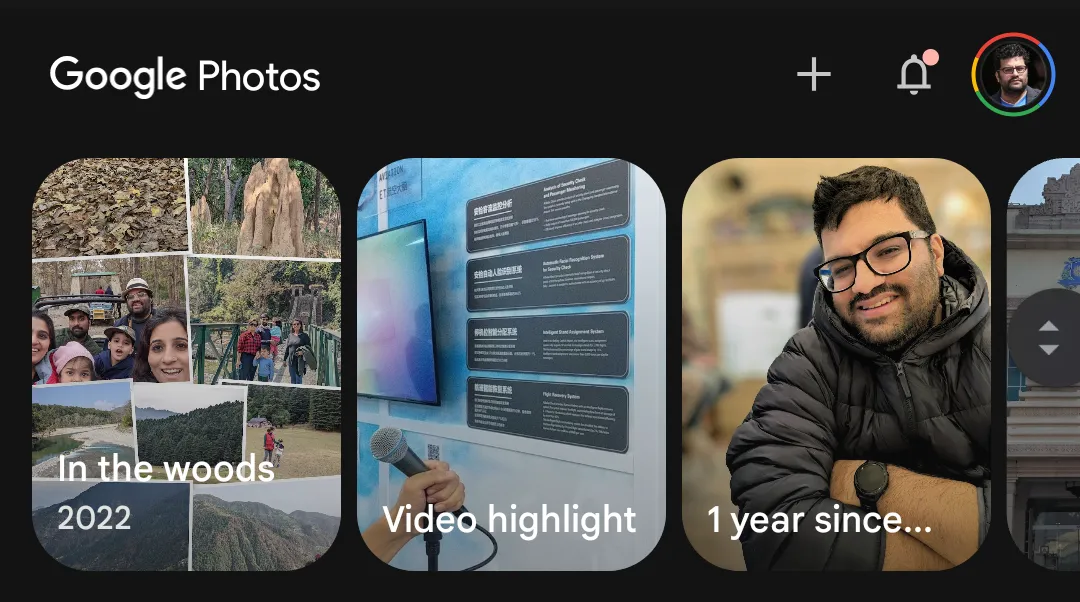 Bộ sưu tập ảnh tự động được đề xuất trên Google Photos
Bộ sưu tập ảnh tự động được đề xuất trên Google Photos
Các thuật toán học máy tiên tiến của Google có thể phân tích ảnh của bạn và nhận diện người, địa điểm, đối tượng, và thậm chí cả các khái niệm trừu tượng. Ví dụ, bạn có thể tìm kiếm “bãi biển” trong Google Photos, và nó sẽ chính xác hiển thị tất cả ảnh bãi biển của bạn, ngay cả khi bạn chưa bao giờ gắn thẻ chúng như vậy.
Bạn có thể tìm kiếm những người cụ thể, ngay cả khi bạn chưa gắn nhãn cho họ, nhờ vào tính năng nhận diện khuôn mặt. Tìm kiếm những thứ như “bánh sinh nhật” hoặc “hoàng hôn” sẽ mang lại kết quả phù hợp. Chức năng tìm kiếm mạnh mẽ này giúp việc tìm kiếm chính xác bức ảnh bạn đang tìm kiếm trở nên cực kỳ dễ dàng, ngay cả trong một thư viện khổng lồ.
OneDrive cũng cung cấp khả năng tìm kiếm, nhưng chúng bị hạn chế hơn đáng kể. Điều này có nghĩa là bạn cần phải phụ thuộc rất nhiều vào việc gắn thẻ và tổ chức thủ công nếu bạn muốn tạo một thư viện có cấu trúc.
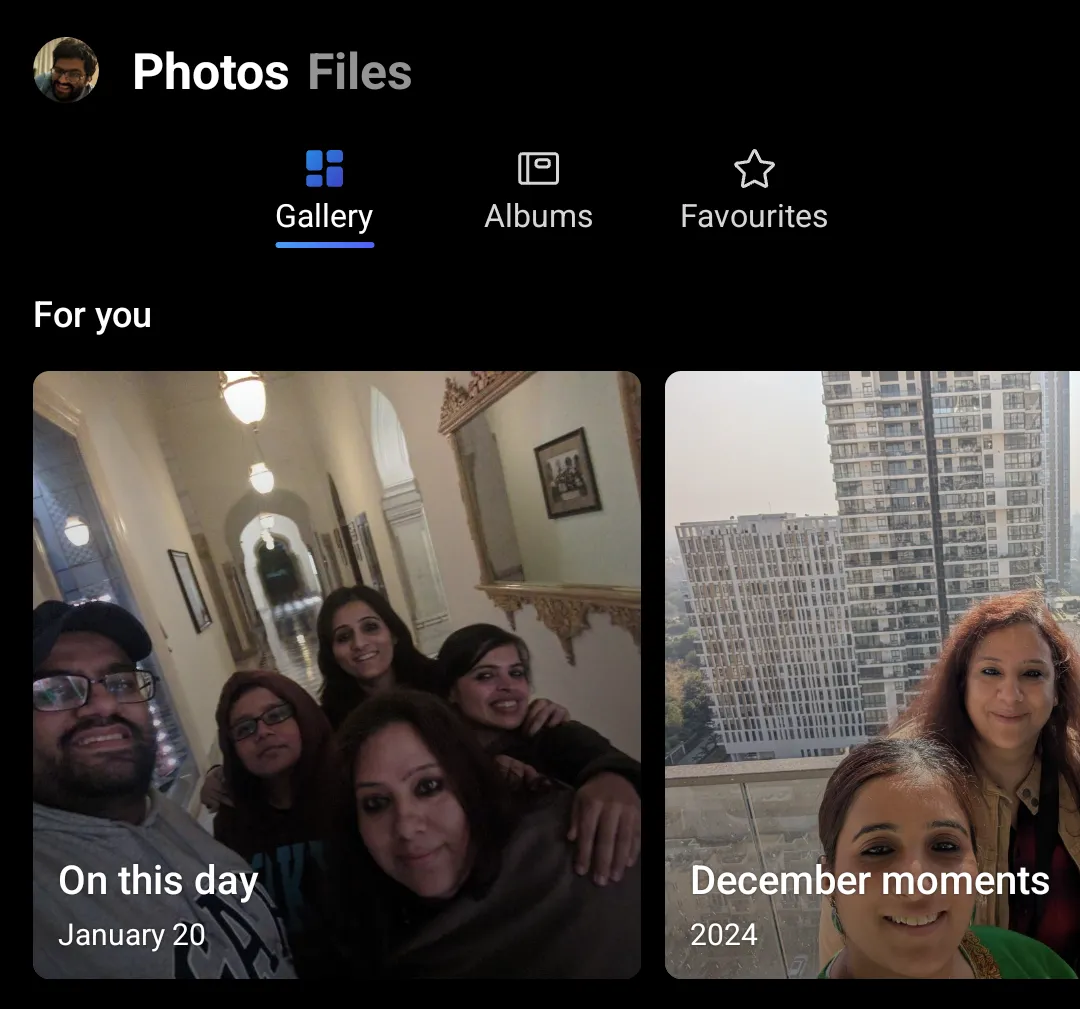 Các album được chọn lọc tự động trên Microsoft OneDrive
Các album được chọn lọc tự động trên Microsoft OneDrive
Một điểm khác biệt quan trọng nữa là sự nhấn mạnh vào các album thông minh, được tự động tạo dựa trên người và địa điểm. Cả OneDrive và Google Photos đều cung cấp tính năng quản lý tự động, làm nổi bật những khoảnh khắc đặc biệt mà bạn có thể đã quên. Tuy nhiên, Google Photos có thể tự động tạo ảnh ghép và hoạt ảnh từ ảnh và video của bạn. Đây là một tính năng mà OneDrive vẫn còn thiếu.
Tìm kiếm dựa trên AI của Google Photos giúp việc tương tác với thư viện ảnh của bạn dễ dàng hơn nhiều. Chức năng tìm kiếm của OneDrive cơ bản hơn nhiều khi so sánh, vì nó thiếu bất kỳ hình thức quản lý thông minh nào.
Khả Năng Chỉnh Sửa Ảnh Tích Hợp
 Giao diện chỉnh sửa ảnh chuyên nghiệp trên ứng dụng Google Photos
Giao diện chỉnh sửa ảnh chuyên nghiệp trên ứng dụng Google Photos
Cả Google Photos và OneDrive đều cung cấp các công cụ chỉnh sửa ảnh tích hợp, nhưng khả năng và mức độ dễ sử dụng của chúng khác biệt đáng kể. Nếu bạn sử dụng điện thoại thông minh Pixel, Google Photos cung cấp các tính năng bổ sung dựa trên AI để chỉnh sửa và thao tác ảnh và video của bạn.
Google cung cấp một bộ công cụ chỉnh sửa toàn diện mà bạn có thể sử dụng cho dù bạn là người dùng thông thường hay người muốn kiểm soát nâng cao hơn. Bạn có thể dễ dàng điều chỉnh độ sáng, độ tương phản, độ bão hòa và các thông số cơ bản khác. Ngoài ra còn có nhiều bộ lọc, công cụ cắt ảnh, và thậm chí các tính năng nâng cao hơn như chỉnh sửa chọn lọc và “color pop” (làm nổi bật màu sắc).
Ứng dụng cũng cung cấp các gợi ý thông minh, tự động cải thiện ảnh chỉ với một chạm. Tuy nhiên, một số tính năng chỉnh sửa ảnh của Google chỉ có sẵn cho người đăng ký Google One.
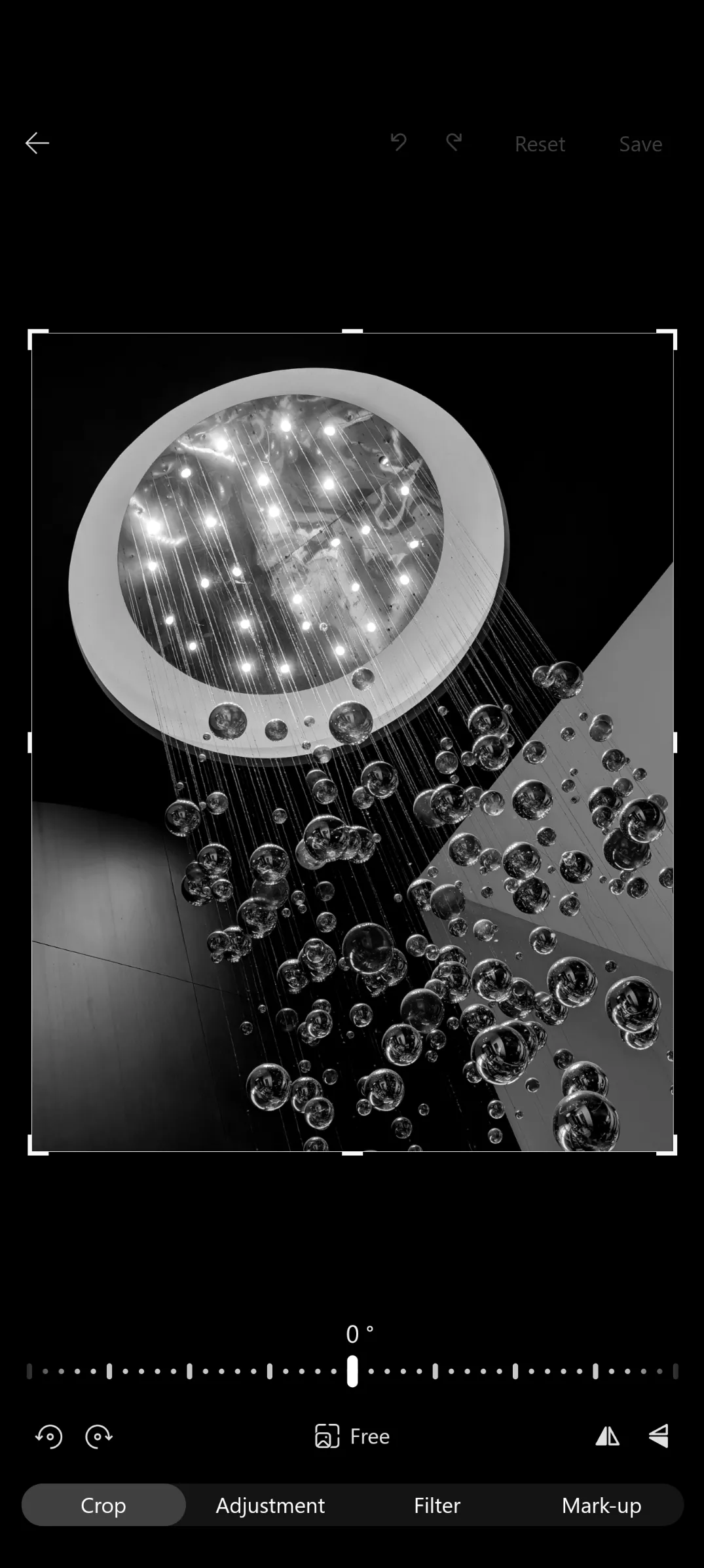 Các tùy chọn chỉnh sửa ảnh cơ bản trên Microsoft OneDrive
Các tùy chọn chỉnh sửa ảnh cơ bản trên Microsoft OneDrive
Khả năng chỉnh sửa ảnh của OneDrive cơ bản hơn nhiều. Bạn có thể cắt, xoay và điều chỉnh các thông số cơ bản, nhưng đó là tất cả. Không có bộ lọc, không có công cụ chỉnh sửa nâng cao và không có các tính năng hỗ trợ AI như xóa đối tượng.
Đối với các điều chỉnh cơ bản, OneDrive sẽ đủ dùng. Tuy nhiên, nếu bạn muốn làm bất cứ điều gì ngoài việc cắt và điều chỉnh độ sáng đơn giản, bạn sẽ cần sử dụng một ứng dụng chỉnh sửa ảnh riêng biệt. Google, mặt khác, cung cấp trải nghiệm chỉnh sửa mạnh mẽ và thân thiện với người dùng một cách đáng ngạc nhiên ngay trong ứng dụng Photos.
Tùy Chọn Lưu Trữ và Chia Sẻ Dữ Liệu
Tôi bắt đầu sử dụng Google Photos khi có chiếc Pixel thế hệ đầu tiên. Thời điểm đó, Google cung cấp không giới hạn dung lượng lưu trữ miễn phí cho ảnh. Hiện tại, tất cả ảnh và video đều tính vào bộ nhớ tài khoản Google của bạn, được chia sẻ giữa Gmail, Google Drive và Google Photos. Google cung cấp 15GB dung lượng miễn phí, và bạn có thể mua thêm dung lượng thông qua các gói Google One.
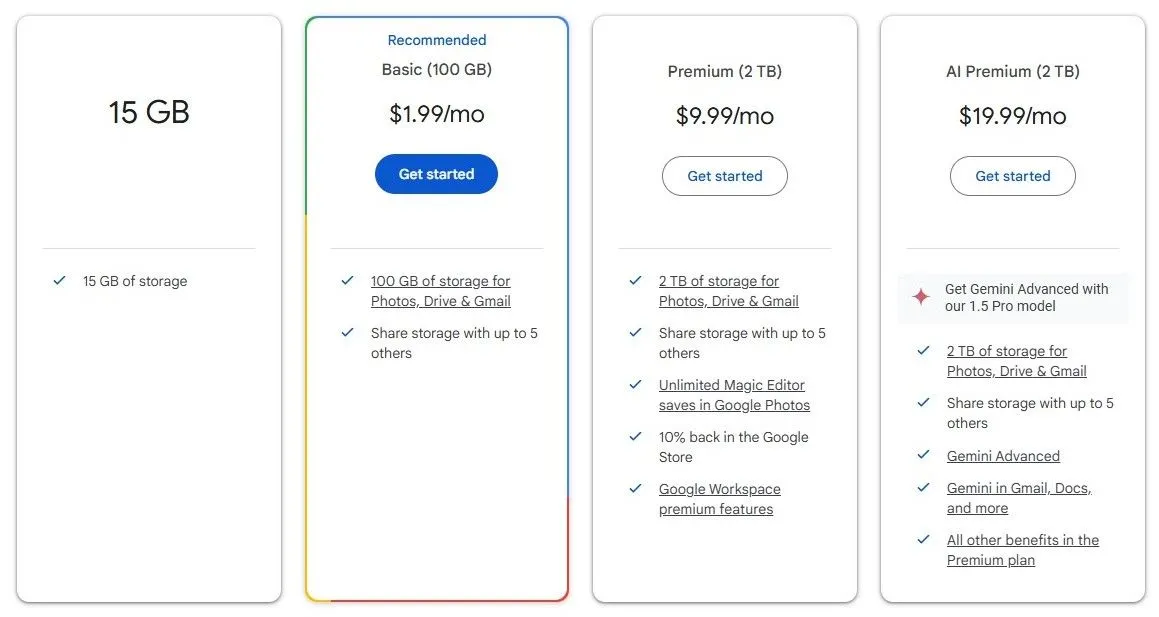 Bảng giá các gói đăng ký Google One với dung lượng lưu trữ
Bảng giá các gói đăng ký Google One với dung lượng lưu trữ
OneDrive, một phần của Microsoft 365, có cách tiếp cận hơi khác. Nếu bạn đăng ký Microsoft 365, bạn sẽ nhận được 1TB dung lượng OneDrive. Con số này ngang bằng với các gói Google One, nhưng nó còn cho phép bạn truy cập vào các ứng dụng Microsoft 365 như Word, Excel, và nhiều hơn nữa. Nếu không đăng ký, OneDrive chỉ cung cấp 5GB dung lượng lưu trữ.
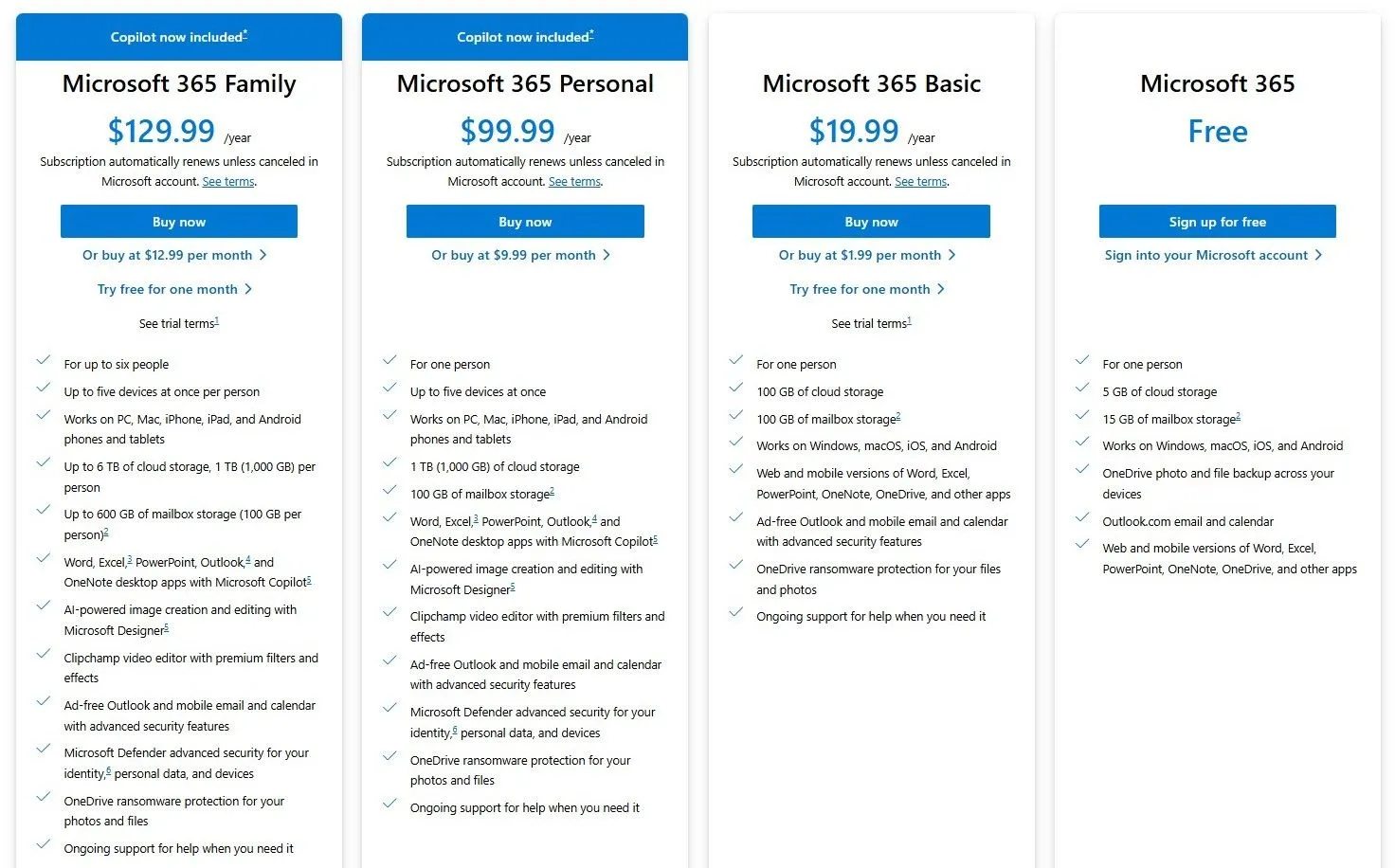 Thông tin các gói đăng ký Microsoft 365 kèm dung lượng OneDrive
Thông tin các gói đăng ký Microsoft 365 kèm dung lượng OneDrive
Về khả năng chia sẻ, cả hai nền tảng đều cho phép bạn trực tiếp chia sẻ ảnh và album với người khác. Google đặc biệt giúp việc chia sẻ với những người dùng Google khác trở nên dễ dàng, và nó cung cấp các album cộng tác nơi nhiều người có thể đóng góp ảnh.
Thực tế, việc lựa chọn giữa Google Photos và OneDrive phần lớn phụ thuộc vào việc bạn đã đăng ký Microsoft 365 hay chưa. Nếu bạn cần nhiều không gian lưu trữ và đã đầu tư vào hệ sinh thái Microsoft, ưu đãi 1TB của OneDrive là rất hấp dẫn. Tuy nhiên, các gói Google One khác nhau cũng cung cấp rất nhiều dung lượng, và giới hạn lưu trữ miễn phí 15GB cao hơn trên tài khoản Google có thể phù hợp hơn cho những người không muốn đăng ký gói trả phí.
Kết Luận và Lời Khuyên
Sau nhiều tuần sử dụng OneDrive như ứng dụng ảnh chính trên điện thoại của mình, tôi phải thừa nhận rằng nó là một giải pháp lưu trữ đám mây có khả năng. Tuy nhiên, nó vẫn chưa thực sự sánh ngang với Google Photos như một công cụ quản lý ảnh di động toàn diện. Google Photos vượt trội ở những lĩnh vực quan trọng nhất đối với người dùng di động: đó là trải nghiệm ưu tiên ảnh trực quan với khả năng chỉnh sửa mạnh mẽ và các tính năng quản lý thông minh dựa trên AI.
OneDrive mang lại cảm giác giống một dịch vụ lưu trữ tệp truyền thống hơn với một số tính năng xem ảnh được bổ sung. Giao diện của nó ít trực quan hơn, chức năng tìm kiếm bị hạn chế và các công cụ chỉnh sửa chỉ ở mức cơ bản.
Mặc dù nó cung cấp dung lượng lưu trữ dồi dào, đặc biệt cho những người đăng ký Microsoft 365 như tôi, nhưng nó thiếu đi sự trau chuốt và tính thông minh khiến Google Photos trở nên hấp dẫn.
Nếu bạn không muốn chi trả cho Google One, một giải pháp thay thế hợp lý là sử dụng cả hai. Bạn có thể sử dụng Google Photos làm ứng dụng chính để quản lý ảnh và sau đó chuyển những bức ảnh cũ hơn sang OneDrive khi bạn đạt đến giới hạn 15GB dung lượng lưu trữ miễn phí. Đây không phải là cách tiếp cận tối ưu nhất, nhưng nó mang lại cho bạn những lợi ích tốt nhất từ cả hai thế giới.
Bạn đã từng trải nghiệm cả Google Photos và OneDrive để quản lý ảnh cá nhân chưa? Đâu là ưu điểm và nhược điểm bạn nhận thấy ở mỗi dịch vụ? Hãy chia sẻ ý kiến và kinh nghiệm của bạn trong phần bình luận bên dưới để cùng thuthuat365.net thảo luận và khám phá các giải pháp công nghệ hiệu quả nhất!